Damit nicht jede besuchte Webseite im Suchverlauf und Aktivitäten in Cookies gespeichert werden, könnt ihr auch am iPhone im privaten Surfmodus ins Internet gehen. So seid ihr inkognito auf einem iPhone, iPad oder Mac unterwegs.
GIGA erklärt, wie ihr die Safari-App am iOS-Gerät im privaten Surfmodus nutzt. Das klappt auch mit Safari am Mac und MacBook.
Privater Surfmodus bei Safari am iPhone
Safari ist bereits auf dem iPhone vorinstalliert und demnach der beliebteste Browser auf iOS-Geräten. So aktiviert ihr den privaten Surfmodus:
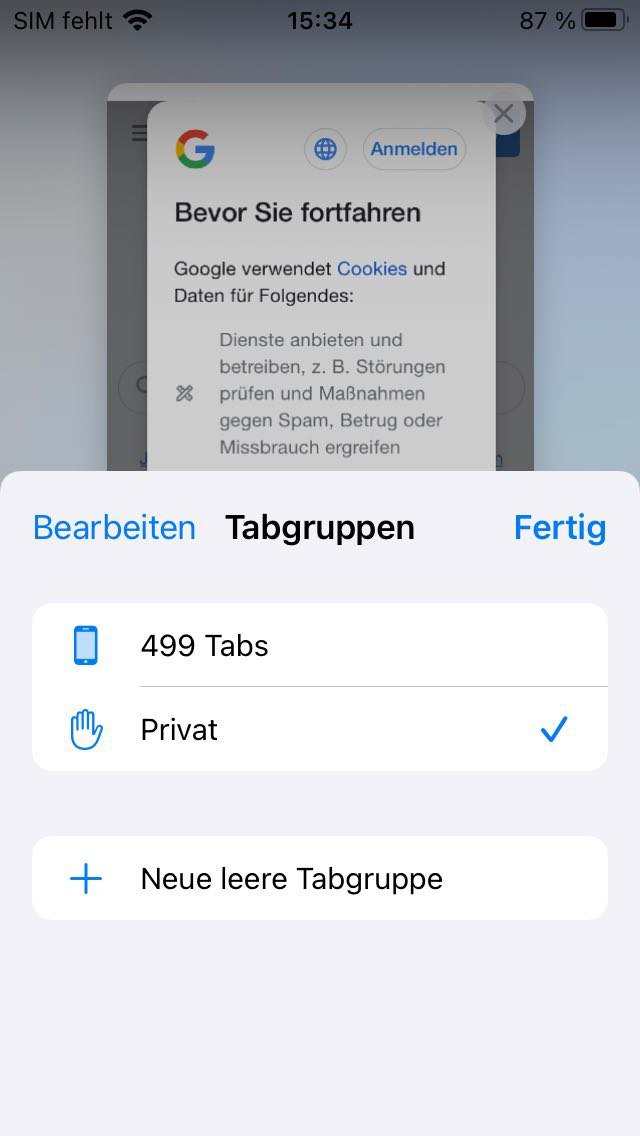
- Öffnet die Safari-App.
- Drückt auf das „Tab“-Symbol. Es handelt sich um die zwei übereinanderliegenden Vierecke im rechten, unteren Bildschirmbereich. Ist die Symbolleiste verborgen, scrollt kurz über die aktuelle Webseite.
- Anschließend drückt ihr auf die Leiste, die anzeigt, wie viele Tabs aktuell offen sind. Rechts seht ihr den „Fertig“-Button, links das „Plus“-Symbol. Ihr drückt mittig auf die Tabs-Anzahl.
- Es öffnet sich ein Menü. Wählt hier „Privat“. Daneben findet ihr ein Symbol mit einer ausgestreckten Hand.
- Ihr seid nun im privaten Surfmodus unterwegs. Drückt links unten auf das „Plus“, um einen neuen Inkognito-Tab zu öffnen.
Hinweis: Manchmal wird die Option „Privat“ nicht angezeigt. In dem Fall liegt vermutlich eine Einschränkung vor, wonach nur jugendfreie Webseiten angesteuert werden dürfen. So holt ihr die Option für den privaten Modus zurück:
- Steuert die allgemeinen Einstellungen auf eurem iPhone oder iPad an.
- Wechselt in den Abschnitt „Bildschirmzeit“.
- Unter „Beschränkungen“ sucht ihr nach den „Inhaltsbeschränkungen“.
- Bei „Webinhalt“ sollte die Einstellung „unbeschränkt“ aktiviert sein.
- Anschließend könnt ihr wie oben beschrieben den Inkognito-Modus in Safari aktivieren.
Wie surft man privat am iPad?
Wollt ihr am iPad privat surfen, geht wie folgt vor:
- Öffnet den Safari-Browser auf dem iPad.
- Tippt oben auf die Taste mit den vier Vierecken und haltet den Finger auf dem Button.
- Es öffnet sich ein neues Fenster. Wählt hier „Neuer privater Tab“.
- Jetzt könnt ihr inkognito auf dem iPad surfen, ohne dass die besuchten Seiten im Verlauf gespeichert werden.
Privater Surfmodus am Mac
Auch am Mac kann man geheim surfen:
- Öffnet den Safari-Browser am Mac.
- Wählt oben über „Ablage“ ein „Neues privates Fenster“ auf.
- Schneller erreicht ihr den privaten Surfmodus mit der Tastenkombination + + .
Alternativ könnt ihr am Mac auch einstellen, dass ihr dauerhaft inkognito surft:
- Drückt hierfür in der Menüleiste auf „Safari“.
- Anschließen öffnet ihr die Einstellungen.
- Im Dropdown-Feld „Safari öffnen mit“ wählt ihr „Neuem privaten Fenster“.
Ist eine Seite im privaten Modus geöffnet, erkennt ihr das an der schwarz unterlegten Adressleiste. In dem Modus werden besuchte Seiten nicht im Verlauf und in der iCloud gespeichert. Auch AutoFill-Informationen sowie gespeicherte Benutzernamen und Passwörter werden so nicht dauerhaft auf dem iPhone hinterlegt. Ihr könnt den Cache auch manuell in Safari löschen.
Achtung: Mit dem privaten Modus lässt sich nicht anonym im Internet surfen. Hierfür muss man auf Proxy-Server und eine VPN-App zurückgreifen. Durch diese zwischengeschalteten Rechner wird jedoch die Surfgeschwindigkeit reduziert.
Auch viele anderen iOS-Browser, zum Beispiel Opera Mini und Google Chrome, bieten einen privaten Modus.



